Metody klonování Windows pro další HDD nebo SSD

- 4654
- 404
- Lubor Blecha
Mnoho zkušených uživatelů PC čelí problému modernizace subsystému disku. Diskový trh rychle postupuje a s ním požadavky na jejich objem rostou a požadavky z nich, které se zdály být včera obrovské, jsou dnes plné očních bulv. To je nuceno přidat do systému nové disky. Ale s instalací operačního systému, spolu se všemi řidiči, ne každý chce oklamat kolem.
Navíc existuje možnost klonování aktuální verze OS pro další disk, HDD nebo pevné state. Současně je zkopírováno nejen samotné Windows, ale také všechny nainstalované komponenty, ovladače, programy.

Upozorňujeme na krátkou recenzi způsobů, jak tuto práci provést.
Proč provádět převod
Částečně jsme již na tuto otázku odpověděli - toto je rozšíření místa na disku. Uživatelé však musí vyřešit obtížné dilema, pokud jejich plány zahrnují integraci do počítače nového módního disku SSD. Faktem je, že tato zařízení, která mají obrovskou výhodu v rychlosti práce, se vyznačují relativně malým limitem přepisování. Použití takového disku pro ukládání často promytých a zaznamenaných dat, tj. Jako ukládání různých dat, je proto velmi kontroverzní.
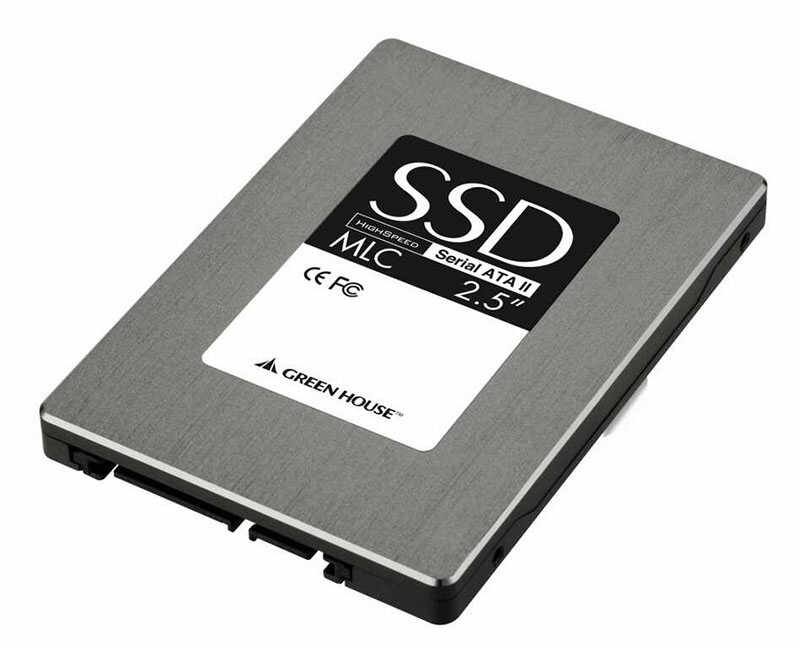
Klasické HDD jsou v tomto ohledu výhodnější, protože mají mnohem větší zdroj: mohou pracovat až 10 let a zároveň zůstávají v dobrém stavu. Nízký směnný kurz dat na rozhraní SATA II však mnoho nevyhovuje, zejména pokud se disk používá k instalaci OS - je načten příliš pomalu.
Použití pevných disků pro instalaci Windows je tedy oprávněným řešením. Další věcí je, že instalace operačního sálu je problematické podnikání a zároveň ztratíte všechny programy zavedené dříve na systémovém disku programu.
Ale existuje cesta ven - klonování disku nebo přesný přenos „oken“ na nové médium v nejznámější konfiguraci pro vás.
Metody přenosu Windows na jiný disk
Celkově to můžete udělat dvěma způsoby:
- pomocí standardních Windows;
- Specializované služby třetí strany.
OS přenos na nový disk prostřednictvím standardních nástrojů Windows
Ne všechny verze Windows jsou vybaveny takovými prostředky - postavené - v migračních nástrojích se objevily pouze v sedmi. Budeme to považovat za dárce.
Celý postup lze podmíněně rozdělit do tří fází:
- tvorba obrazu OS;
- vytvoření disků s boot/flash;
- Rozbalení hříšného obrazu pro nové médium.
Klonování bude zvažovat krok za krokem:
- Nejprve otevřete „Ovládací panel“ a v první pododdílu klikneme na položku „Počítačový příkaz“;
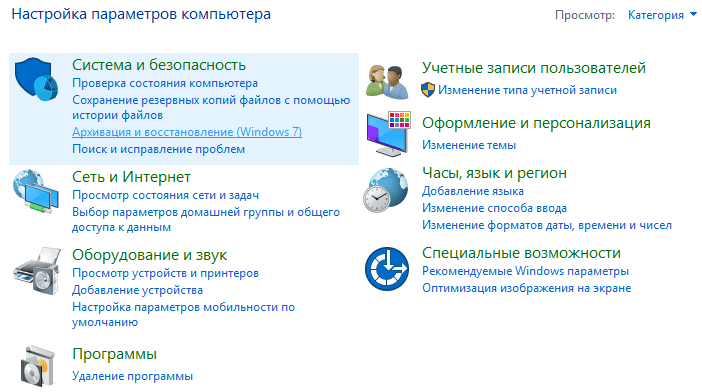
- Zde nás zajímají kartu „Vytvoření obrazu systému“, klikněte na ni;
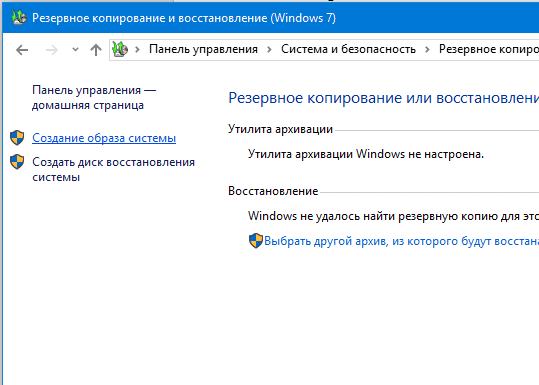
- Objeví se okno, kde je nutné určit jednotku, na kterém máme v úmyslu zaznamenat obrázek operační místnosti (může to být DVD, Flash Drive nebo část stávajícího pevného disku a první a druhá možnosti nejsou Nejlepší, protože obraz již nainstalovaných oken je docela objemný, budete potřebovat několik DVD nebo budete potřebovat Flash Drives);
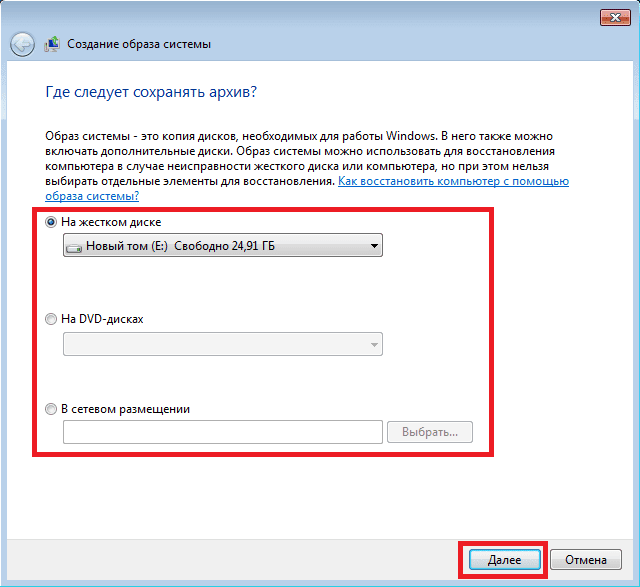
- Po výběru dopravce a stisknutím tlačítka „Next“ vás nástroj požádá, abyste si všimli oddílů, které je třeba klonovat, ve výchozím nastavení již existují všechny sekce nezbytné pro přenos operačního sálu, takže stačí kliknout “ ";
- Poslední potvrzovací okno vyskočí, pokud souhlasíte s zde uvedenými daty, klikněte na tlačítko „Archiv“ a počkejte, až proces skončí;
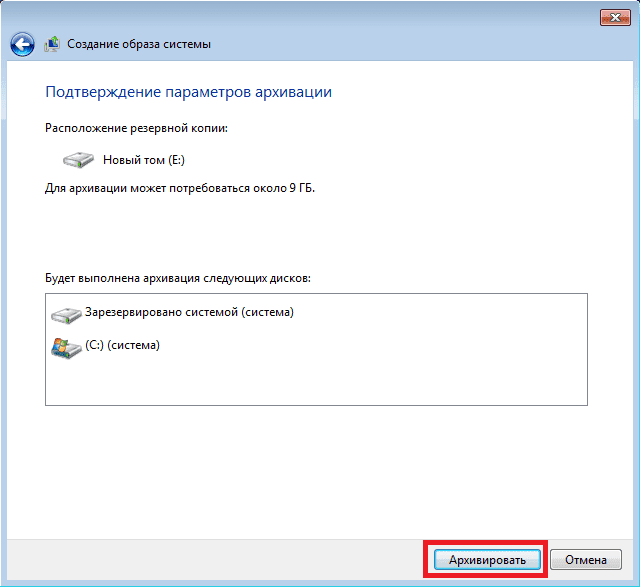
- Po vytvoření obrazu systému vám bude nabídnuto pro vytvoření spouštěcí jednotky (tato možnost je přítomna na kartě „Archivalizace a obnova“ po „vytvoření obrazu systému“);
- Souhlasíme a vybereme jednotku, pro kterou bude kopie operačního systému zaznamenána, protože velikost obrázku pro nás není známa, nebudeme provádět žádné výpočty, jednoduše vložíme čistý DVD nebo flash disk;
- Po výběru jednotky klikněte na tlačítko „Vytvořit disk“ a počkejte na záznam kopie Windows.
- Dalším krokem je přenos vytvořeného systému na HDD nebo SSD, proto přetížíme počítač a zapneme nabídku stahování (obvykle se k tomu používá klíč F11, ale existují i jiné možnosti - lze je vidět na počáteční obrazovce načítání bios);
- Po výběru dopravce začíná proces načítání prostředí pro obnovení systému Windows, musíme si vybrat jazyk a kliknout na „Další“;
- Je spuštěn standardní postup pro nalezení dříve zavedeného OS, který skončí vytvořením seznamu dvou bodů: názvem již nainstalovaných oken a návrhem obnovy systému pomocí dříve vytvořeného obrázku, zde vybereme druhou možnost ;;
- Pokud je nosič s obrázkem vložen do jednotky, samotný systém ho najde a nabídne, souhlasíme;
- Pozváním předáme naformátování disku (je již s námi připraven) a dostaneme závěrečné okno, kde musíte kliknout na tlačítko „Ready“.
Po dokončení obnovy se Windows restartuje a vytvoří si vlastní kopii na novém disku. Musíte to jen jmenovat jako systémový.
Nyní zvažte nástroje třetí strany pro provedení stejné akce.
Windows 10 Transfer Acronis True Image
Toto je oficiální bezplatný program určený k klonování rodiny Windows (ze 7. verze a výše) se používá k přenosu předinstalovaného operačního systému na tuhé/pevné jednotky od některých výrobců.
Stáhněte si tedy, nainstalujte, spusťte program. Výběr karty „Klonování systémového disku“.
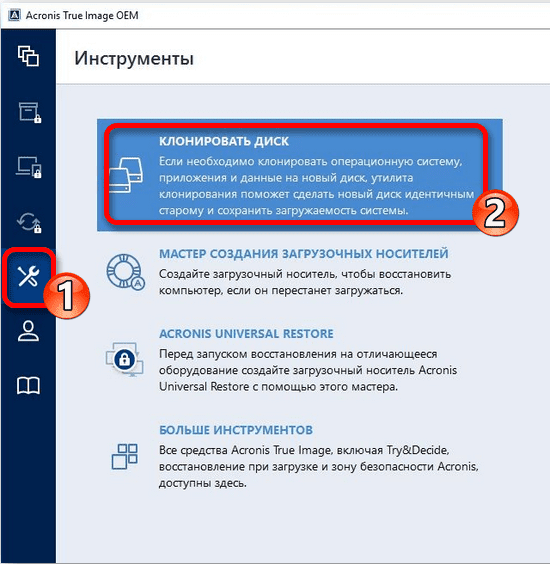
Dále vyberte režim automatické kopie, který je klonování „One to One“.
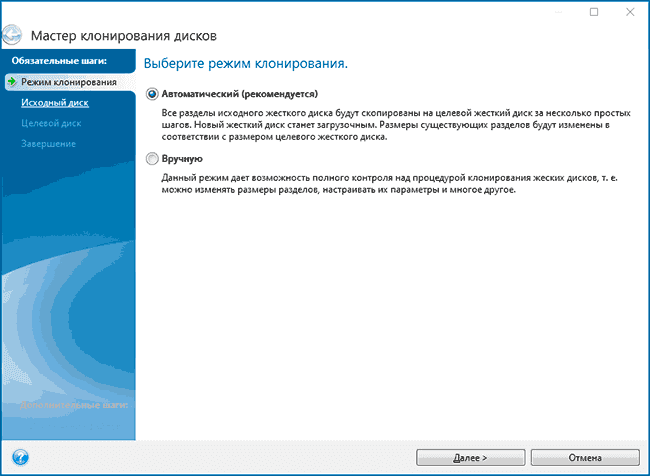
Po dokončení postupu se cílový disk automaticky načítá, to znamená. Samotný proces přenosu může trvat hodně času, ale v každém případě méně než při opětovné instalaci systému.
Windows 10 Přeneste z HDD na pomocník Aomei Assistant SSD Aomei
Poměrně populární bezplatný program, Rusfied, poskytující schopnost jednoduše přenášet okna z HDD na SSD solidní nosič nebo jiný pevný disk.
POZORNOST. Nástroj je kompatibilní s Windows 7/8/10 za předpokladu, že jsou nainstalovány na disku MBR. Nástroj nefunguje s disky typu GPTPoskytujeme kompletní algoritmus přenosu Windows do jiného železa:
- V okně, která se objeví, přecházíme na položku nabídky „Asistent oddílu“, vyberte kartu OS přenos, klikněte na tlačítko „Další“;
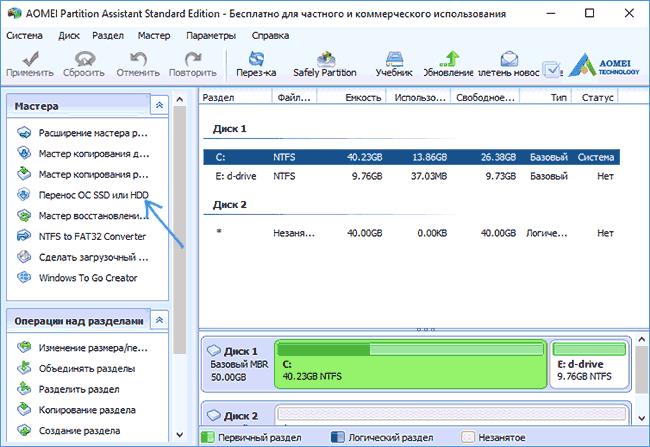
- Vyberte část, na které bude zkopírována operační místnost;
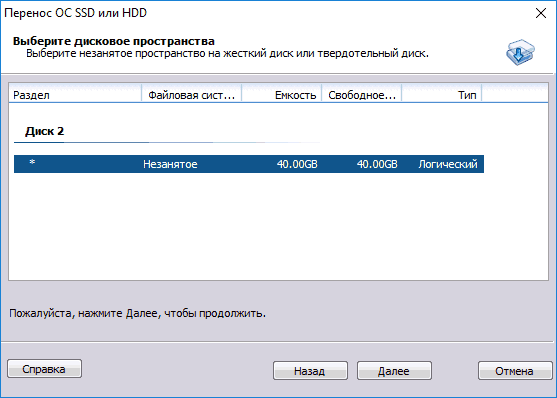
- Nástroj nabídne změnit objem vybrané sekce, ale tato fáze může být přeskočena, protože požadované rozdělení disku může být provedeno později;
- Objeví se další varovné okno (že po skončení procesu se cílový disk načítá), ve skutečnosti se přiřazení ne vždy dochází, ale to není děsivé, protože máme BIOS;
- Klikněte na tlačítka „End“, „Aplication“, „Cross“ v sérii a počkejte na konec přenosu systému, který začíná po opětovném načtení PC.
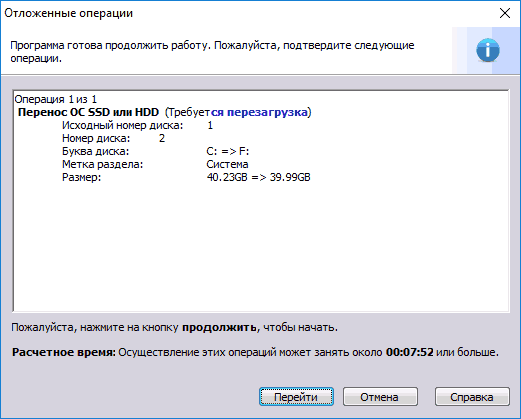
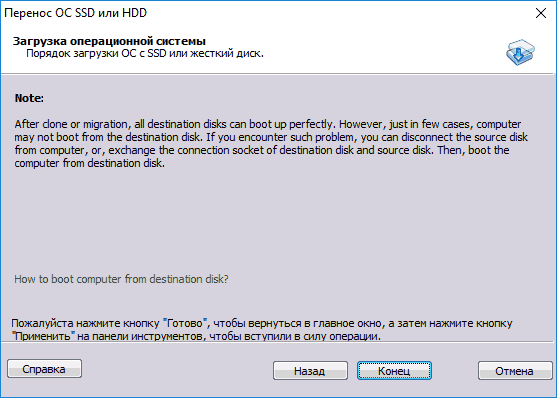
Jak vidíte, zde je postup klonování mnohem snazší než při používání obslužného programu Built -In.
Přenos průvodce Minitoolem systému Windows Minitool (bootovatelná verze)
Další bezplatný nástroj, s snadným použitím, stojící na stejné úrovni s asistentem Aomei oddílu. Produkt z Minitoolu však má jednu významnou výhodu: Na oficiálním webu vývojáře softwaru si můžete stáhnout plně funkční obrázek Průvodce oddílem. Ale bezplatná verze Aomei umožňuje vytvoření pouze demo obrazu OS, ve kterém některé důležité funkce nebudou fungovat.
Obrázek obrázku je možný na jakémkoli médiu, včetně flash disk (pro toto výrobci doporučují používat nástroj Rufus).
Od tohoto nosiče můžete operační systém klonovat na novém nebo dalším HDD/ SSD diskem bez vlivu všech druhů omezení na straně OS, protože proces nahrávání dochází bez instalace.
Algoritmus Windows Transfer (ze sedmi na desítky) na SSD vypadá takto:
- Načteme z vytvořené Flash Drive, spustíme průvodce MiniTool oddíl, vyberte kartu „Migrate OS“ (je umístěna vlevo nahoře).
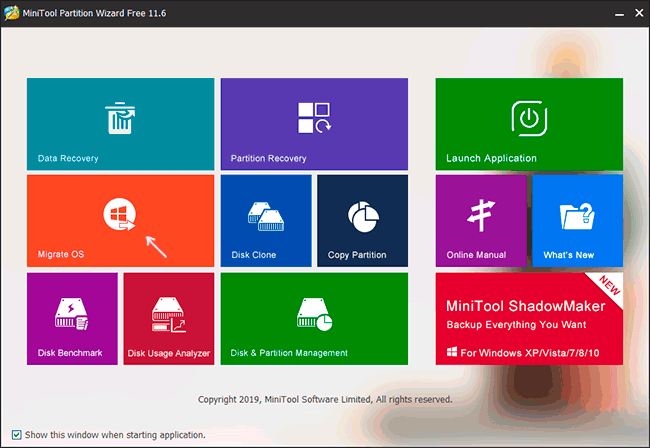
- Otevře se výstražné okno, klikněte na „Další“.
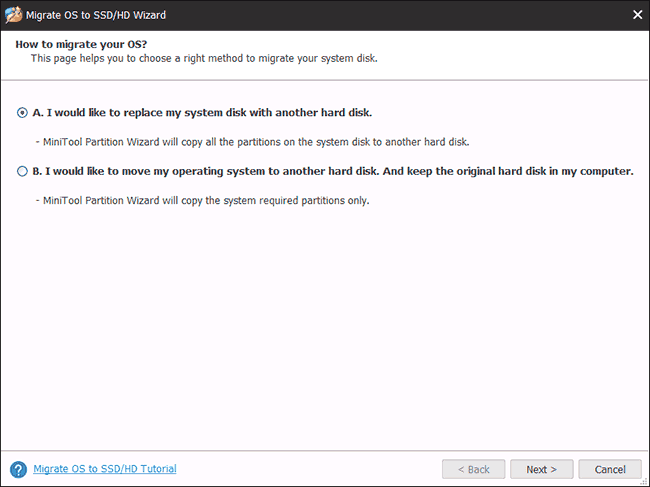
- Program nabídne vybrat si disk, pro který bude kopírování provedeno. Pokud jsou v systému dva, pak bude výběr provedeno automaticky. Nástroj nezávisle změní objem disku/sekce, pokud se liší od originálu na menší nebo větší straně. Tyto parametry jsou nastaveny ve výchozím nastavení, ale můžete je změnit a poté kopírování bude provedeno bez změny struktury disku. Ale jeho objem by měl být větší než počáteční, jinak se procedura klonování jednoduše nezačne.
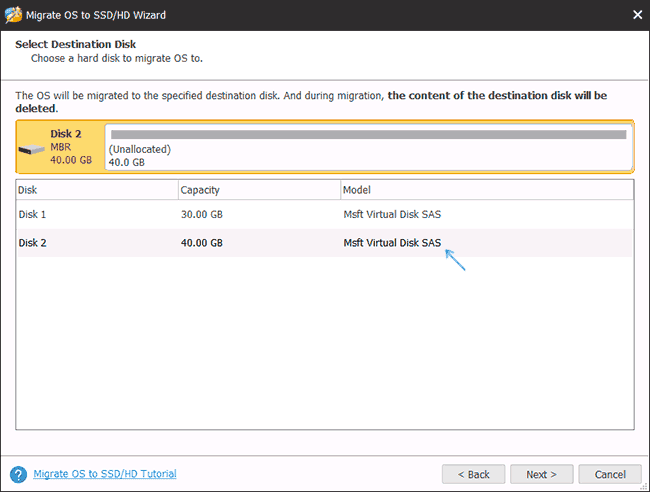
- Pokud nám vše vyhovuje, klikněte na tlačítko „Next“, po kterém bude postup přenosu OS do zadaných médií vložen do fronty programových úkolů. Pro začátek klonování musíte kliknout na hlavní obrazovku tlačítka „Použít“ (umístěné vlevo).
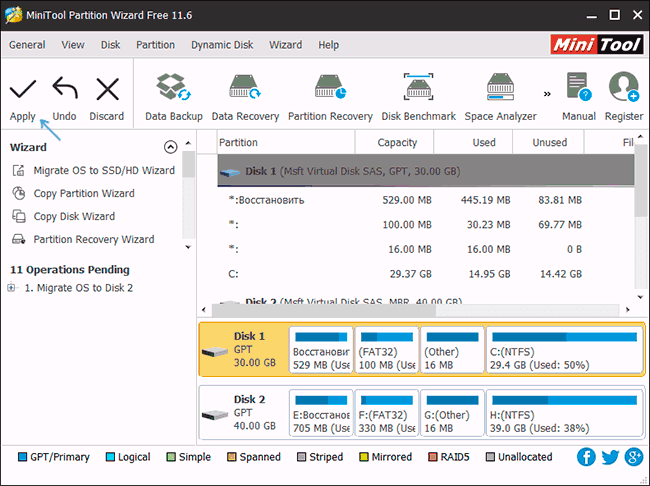
- Zbývá čekat na konec přenosového postupu, jehož doba trvání závisí na objemu dat pro klonování a výkon diskového subsystému.
Po dokončení migrace je nutné uzavřít průvodce oddílem, znovu načíst počítač a provést nový načítání disku (prostřednictvím BIOS standardním způsobem, což naznačuje nový postup načítání).
Jak přenášet Windows 10 do jiné sekce/jednotky makriem odrážet s obslužnou společností
Reflexní makrium bez volného obslužného programu také poskytuje možnost klonování celých disků nebo sekcí. Charakteristickým rysem programu je schopnost pracovat s disky jakýchkoli značek a modelů. Je možné vytvořit obrázek sekce nakládky, takže v případě potřeby načítání z ní obnovení systému. Všimněte si, že makrium Reflect je schopen pracovat s Windows PE.
Abychom zkopírovali operační systém na SSD, spustíme nástroj, program vytvoří seznam logických disků přítomných v systému. Mezi nimi musíte vybrat disk, který musíte klonovat, a stisknout tlačítko „Klonovat tento disk“.
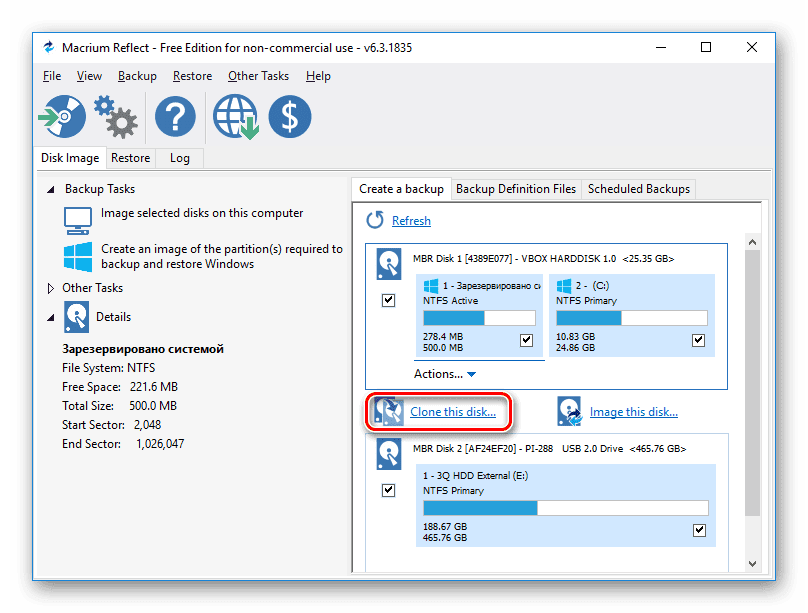
Poté se v poli „Zdroj“ objeví disk, ze kterého bude systém vyhozen, a v poli „cíl“ vybereme jednotku, pro kterou bude zkopírován.
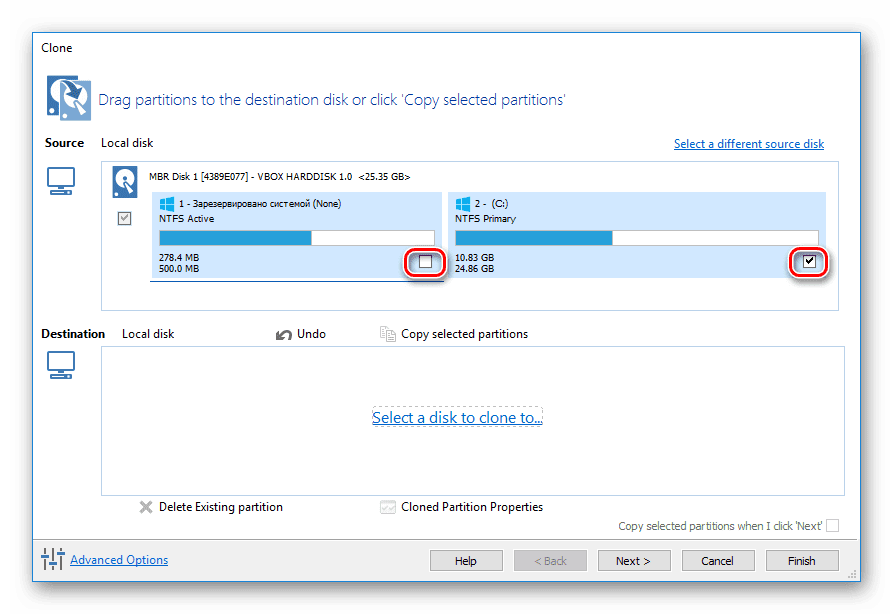
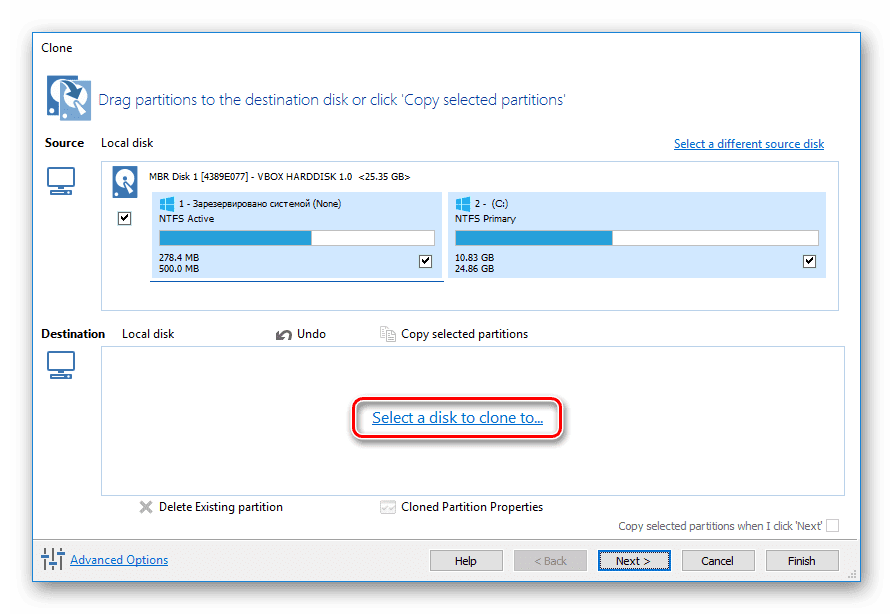
Ve stejné fázi existuje možnost výběru jednotlivých sekcí, do kterých je možný přenos systému. Všechno ostatní bude dokončeno automaticky, bez vašeho zásahu, včetně přiřazení nového disku jako boot.
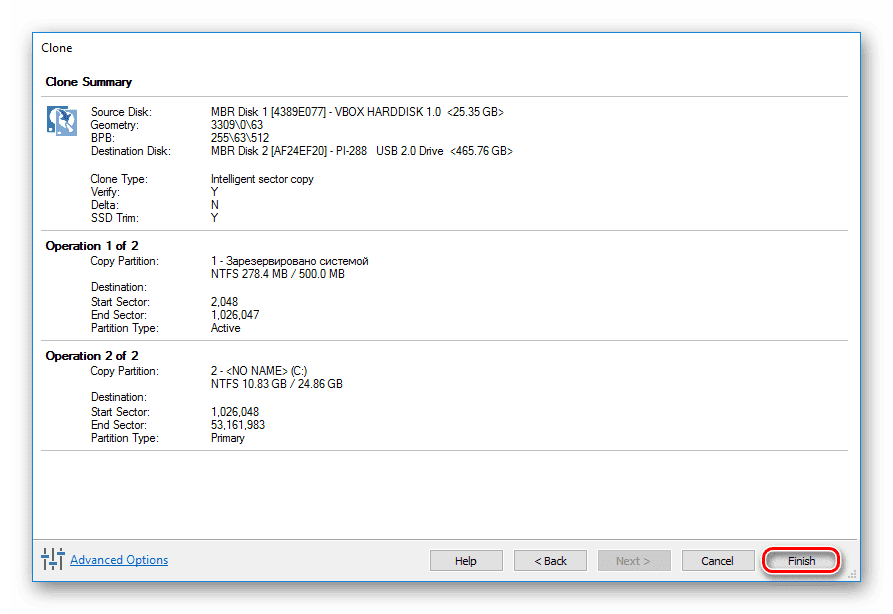
Jak vidíte, použití specializovaných nástrojů je mnohem snazší než klonování pomocí standardních nástrojů operačního systému. Pokud se však nechcete obtěžovat s vyhledáváním, stahujte a nainstalujete tyto programy, pak se systém systému Windows System zvládne s úkolem stejně dobře. Hlavní věc je přesná následná pokyny.
- « Co je program Smart Things na smartphonu Samsung
- Chyba 0xc0000034 v příčinách a řešeních Windows »

